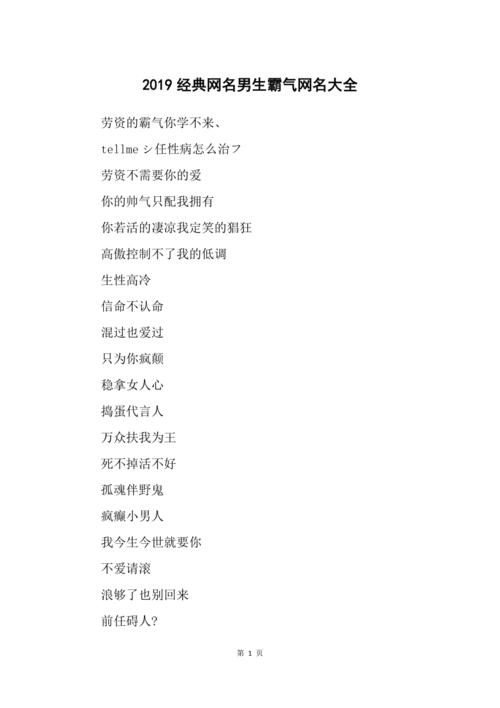隐藏文件:

妙用記事本:
記錄修改時間:
你有用記事本記賬或寫日記的習慣嗎?其實在記事本的文檔開頭輸入".LOG"(無引号,字母為大寫),之後記錄内容并保存,這樣以後打開就會看到之前每次修改的時間了。記錄跟時間有關的内容會十分方便!

一鍵插入當前的日期和時間
大家都知道F5鍵可以用來刷新網頁,不過它在記事本程序裡還有一個作用:一鍵插入當前的日期和時間。這個看似微不足道的功能有時意外地好用。每寫完一條記錄或想法,按F5,這就是一個離線的微博哦~

特殊符号:
ﻲ ®是怎麼輸入的知道嘛?今天來教大家一個簡單實用的方法——字符映射表。Win R輸入“charmap”就可以調出它,找到自己需要的符号啦~選擇複制就OK!
快捷啟動:
“Win鍵 數字鍵(0~9)”,可以快速啟動鎖定在任務欄中的前10個對應的程序。如按“Win鍵 3”即可啟動QQ了
Shift Window鍵 數字:啟動鎖定到任務欄中的由該數字所表示位置處的程序的新實例(主鍵盤區上的數字)

恢複網頁:
如果不小心把網頁關了,你知道怎麼找回來嗎?記得,隻要按 "Ctrl Shift T",就能立即開啟剛剛關上的頁面哦!
批量重命名文件:
Windows提供了非常方便的批量重命名文件的功能,在資源管理器中同時選擇幾個文件,接着按F2鍵,然後重命名這些文件中的一個,這樣所有被選擇的文件将會被重命名為新的文件名(在末尾處加上遞增的數字)。

屏幕變化:
“Win鍵 方向鍵”
“Win鍵 ↑” 最大化
“Win鍵 ↓” 最小化
“Win鍵 ←” 窗口占左半邊屏幕,“Win鍵 →”相反。
應用切換:
Alt Tab
顯示和隐藏桌面:
Win鍵 D
文件快捷方式
有時候需要經常打開某個文件夾,這個文件夾的路徑有時候還比較深。每次都要打開一層層的文件夾很麻煩。這時候隻用把這個文件夾拖入到任務欄上的文件夾圖标就可以被固定住,以後就可以直接在任務欄上右鍵打開。取消固定的話右鍵取消即可。當然前提是你的任務欄固定的有文件夾圖标。
簡明路徑
"小明,C盤裡的xx文件在哪裡?“,“在@¥*&!@....”。當我們想要說明一個具體的文件在哪裡的時候,把“錯綜複雜”的路徑告訴别人是非常麻煩的事情。其實隻需要按住“Shift”鍵,右鍵點擊文件或文件夾,選擇“複制為路徑”就可以粘貼給你的朋友啦~

屏幕小化:
如果你屏幕上有很多窗口都最大化了,雖然你隻能看到當前的程序,但是被擋在後面最大化的窗口也會占用很多系統資源,這時候如果你按下Win Home,就可以将除當前窗口外其他所有程序都最小化,節約系統資源快速有效(Win7也适用唷~)
自動關機:
①“shutdown -s -t 1800” ——1800秒後關機
②“at 23:00 shutdown -s” ——23點關機
③“shutdown -a”——取消關機
詳細操作:建一個文本文件然後輸入shutdown -s -t 60 保存,把文本文件的txt格式改為bat,-t 後面的參數表示要延遲多少秒。運行腳本後60秒關機。
自動關機(命令不帶引号)
新建文件夾:
ctrl shift n
快速打開文件夾
win鍵 E 快速打開我的電腦(計算機)
批量修改文件類型:
1.在txt文件裡寫上這句:ren *.jpg *.png /////*.jpg是要改的格式,*.png是想要的格式。
2.将txt文件類型改為bat類型。放到文件下運行。:lol
快捷打開應用及文件
用 Cortana 快速打開常用軟件或文檔:
1)win q 喚出 Cortana。
2)直接輸入需要打開的軟件名稱,中英文都可以,不用全稱,大部分情況隻要幾個字(母)就可以逐步過濾出目标軟件。使用頻率越高,需要輸入的字越少。例如:俺開word就是 win Q,w; chrome 就是 win Q,c。
3)打開文檔,首次輸入最好加上後綴,提高過濾效率。例如:學術搜索社區.docx,提高權限.pdf。同樣,如果是經常編輯的文檔,再次打開需要輸入的字越少。
快速打開系統常用軟件(或文件夾)
使用windows的 運行 (微軟徽标鍵 R)快速打開系統常用軟件(或文件夾)
calc--計算器
notepad--記事本
osk--自帶屏幕鍵盤
control--控制面闆
mspaint--畫圖
recent--最近使用的文件(夾)
【還有很多這類快捷運行命令,期待其他蟲友能補充】
直接删除:
shift delete,跳出确認框,确定之後徹底删除文件或文件夾
快捷鍵整理

親測在win10下:
Win A 打開信息欄
Win B 移動光标到系統托盤
Win D/Win M 顯示桌面/最小化所有窗口
Win E 打開我的電腦/文件資源管理器
Win I 打開Windows設置
Win L 鎖屏
Win R 打開運行對話框
Win T 切換任務欄上的程序
Win W 打開 WINDOWS INK 工作區
Win X 打開“開始”菜單的右鍵菜單
Win 主鍵盤數字 啟動任務欄對應位置的程序
Win Alt 主鍵盤數字 顯示任務欄對應位置程序的右鍵菜單
Win Shift ↑ 垂直拉伸窗口,寬度不變
Win Tab 切換到時間線
Win Home 除當前窗口外其它窗口最小化
Win PrtSc SysRq 全屏截屏
Win , 臨時查看桌面

内容來源為:蟲部落
介紹:蟲部落是一個純粹的搜索知識、技術和經驗分享平台,蟲部落快搜、蟲部落學術搜索等搜索聚合工具均為蟲部落獨家原創出品,同時提供有力的社區支持!
,更多精彩资讯请关注tft每日頭條,我们将持续为您更新最新资讯!